AVG Internet Security og AVG AntiVirus FREE indeholder en række komponenter, der er designet til at beskytte dig og dine personlige data online. Denne artikel indeholder instruktioner til midlertidig deaktivering af al AVG-beskyttelse eller enkelte AVG-komponenter.
Disablering af al AVG-beskyttelse
- Højreklik på AVG-ikonet i meddelelsesområdet på proceslinjen i Windows, og klik derefter i den menu, der vises, på den grønne skyder ud for Beskyttelse er TIL.
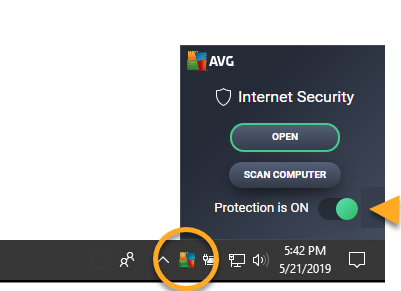
- Klik på OK, Stop for at bekræfte, at du ønsker at deaktivere al AVG-beskyttelse.
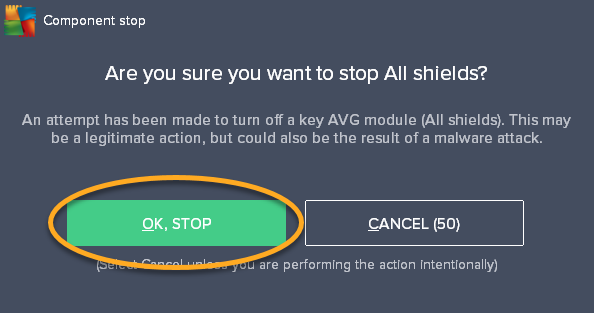
Skifteren bliver rød (OFF), og alle AVG-komponenter er deaktiveret. AVG-beskyttelsen aktiveres automatisk igen, næste gang du genstarter pc’en.
Disabler enkelte AVG-komponenter
- Åbn AVG-brugergrænsefladen, og klik på den relevante flise i henhold til den komponent, du skal deaktivere:
- Klik på flisen Computer for at deaktivere File Shield eller Behavior Shield.
- Klik på flisen Web & Email for at deaktivere Web Shield eller Email Shield.
- Klik på flisen Hackerangreb for at deaktivere Forbedret firewall, Ransomware-beskyttelse eller Adgangskodebeskyttelse.
- Klik på flisen Fortrolighed for at deaktivere Webcam-beskyttelse eller Beskyttelse af følsomme data.
- Klik på flisen Betalinger for at deaktivere Anti-spam eller Skjold mod falske websteder.
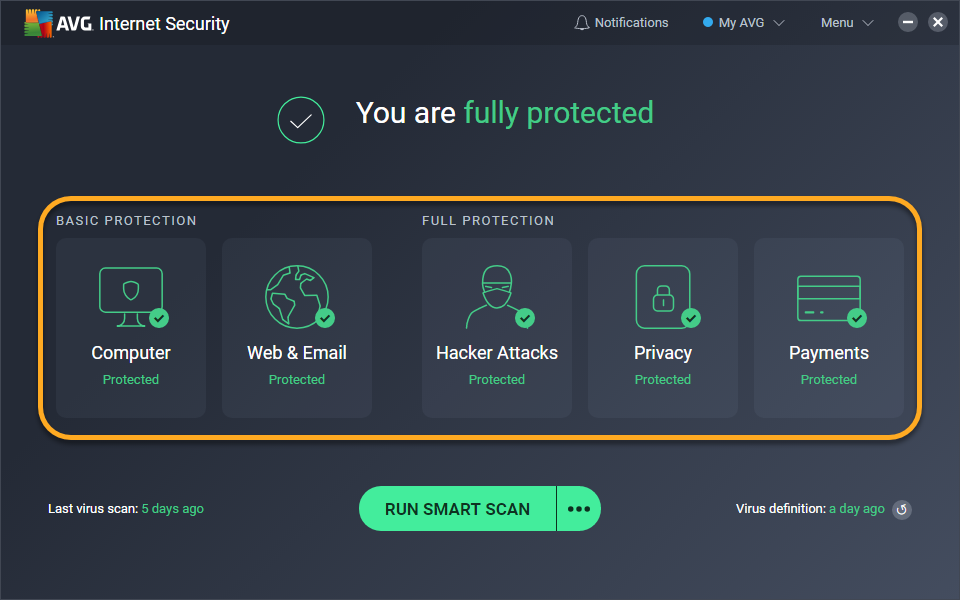
Visse fliser er kun tilgængelige med et betalt abonnement.
- Klik på den grønne (ON) skyder under den relevante komponent.
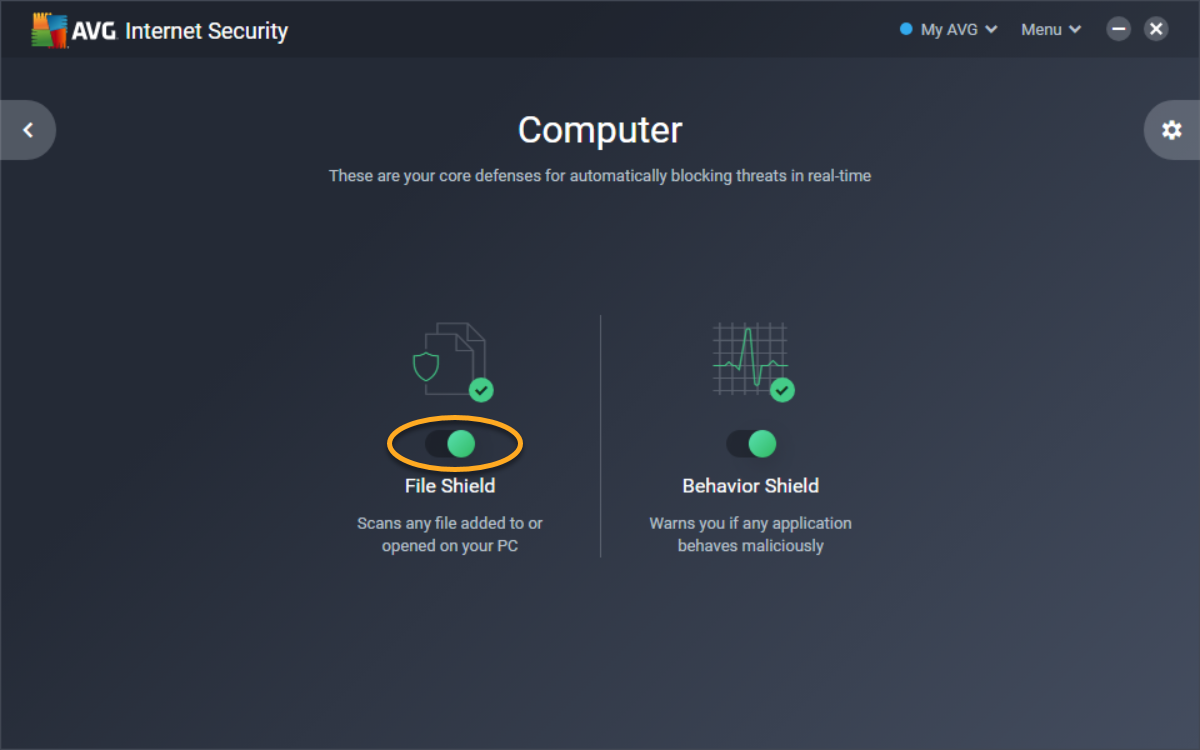
- Vælg, efter hvor lang tid komponenten automatisk skal genaktiveres.
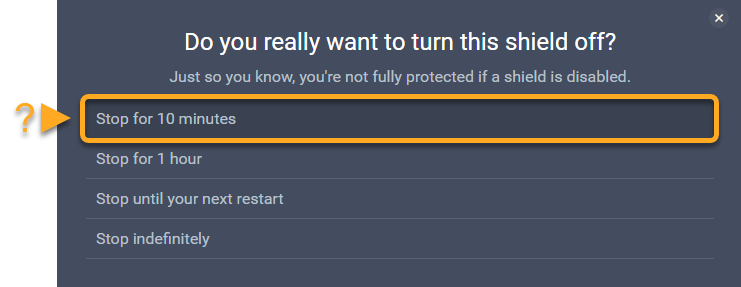
- Klik på OK, Stop for at bekræfte handlingen.
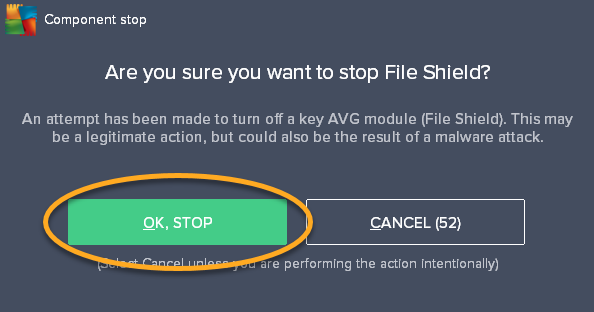
- Klik på flisen Computer for at deaktivere File Shield eller Behavior Shield.
- Klik på flisen Web & Email for at deaktivere Web Shield eller Email Shield.
- Klik på flisen Hackerangreb for at deaktivere Forbedret firewall, Ransomware-beskyttelse eller Adgangskodebeskyttelse.
- Klik på flisen Fortrolighed for at deaktivere Webcam-beskyttelse eller Beskyttelse af følsomme data.
- Klik på flisen Betalinger for at deaktivere Anti-spam eller Skjold mod falske websteder.
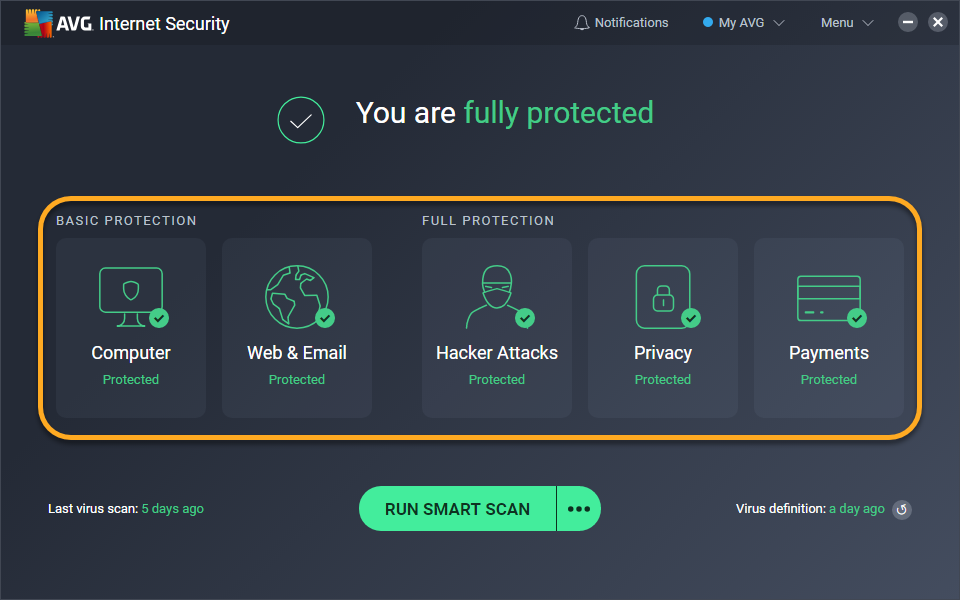
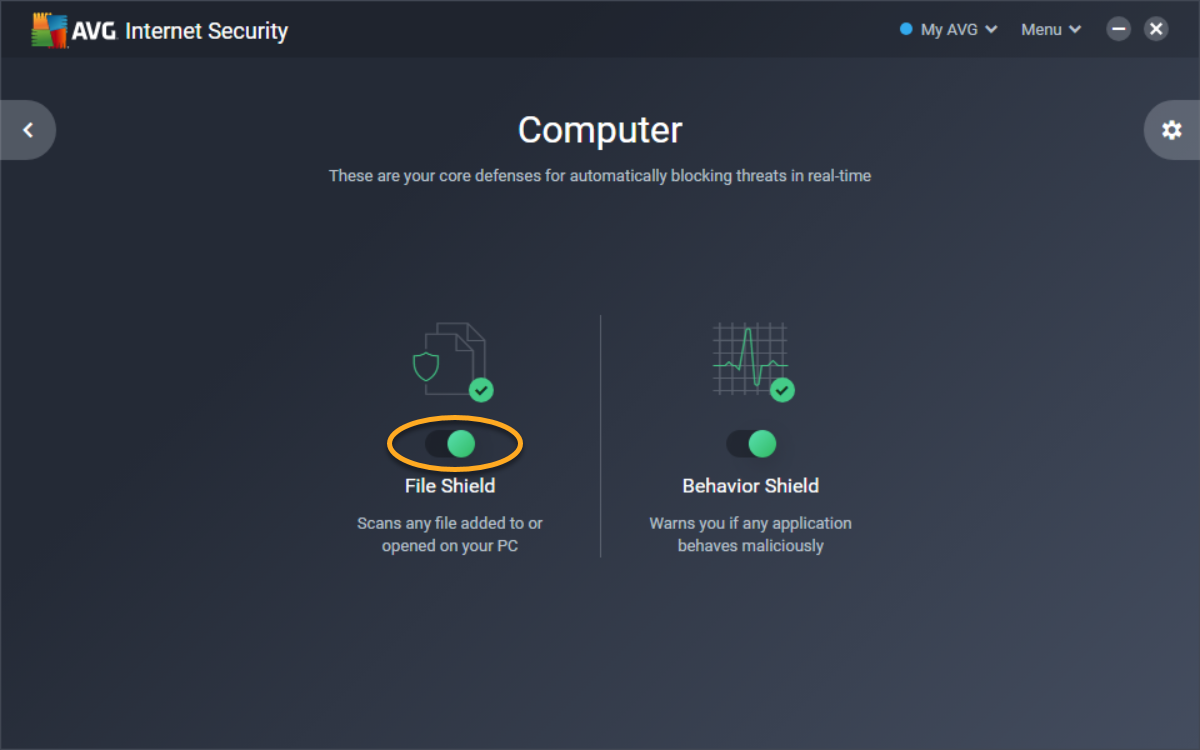
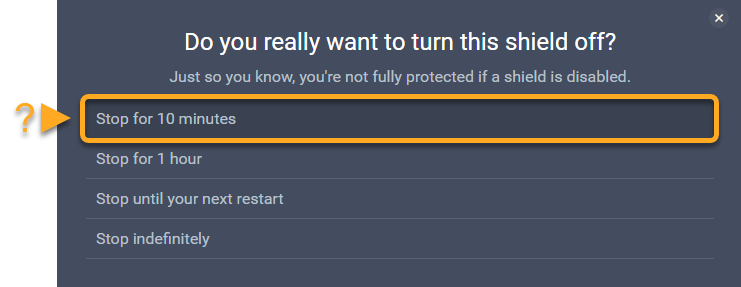
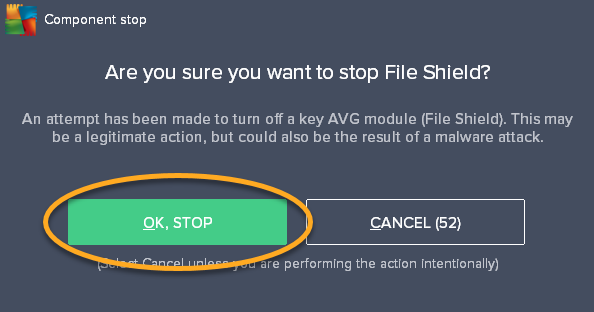
Skifteren under den deaktiverede komponent bliver rød (OFF). Komponenten aktiveres automatisk igen, når den valgte tidsperiode er gået. Du kan også genaktivere komponenten manuelt til enhver tid ved at følge trin 1 ovenfor og derefter klikke på det røde (OFF) skydepanel, så det straks bliver grønt (ON).
For yderligere oplysninger om funktionerne for de enkelte AVG-komponenter henvises til følgende artikel:
- AVG Internet Security og AVG AntiVirus FREE – Ofte stillede spørgsmål
- AVG Internet Security 20.x
- AVG AntiVirus FREE 20.x
- Microsoft Windows 10 Home / Pro / Enterprise / Education – 32 / 64-bit
- Microsoft Windows 8.1 / Pro / Enterprise – 32 / 64-bit
- Microsoft Windows 8 / Pro / Enterprise – 32 / 64-bit
- Microsoft Windows 7 Home Basic / Home Premium / Professional / Enterprise / Ultimate – Service Pack 1, 32 / 64-bit
